カテゴリをつくる
写真は『カテゴリ』という機能でフォルダに分けてアップロードすることができます。
写真をアップロードしてからカテゴリに振り分けていく方法と、カテゴリを選択して写真をアップロードする方法がありますが、オススメの「カテゴリを選択して写真をアップロードやり方」でを解説します。
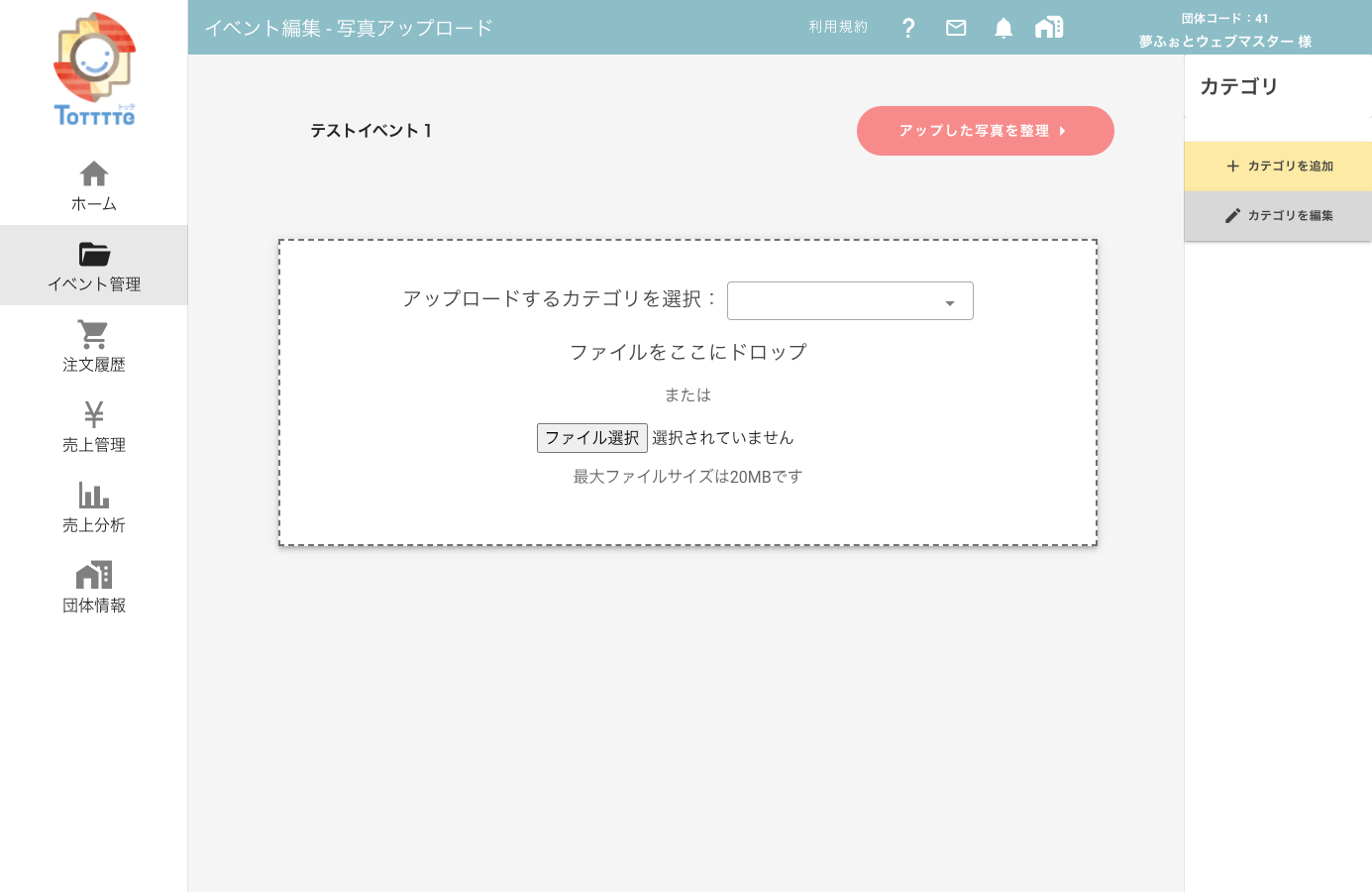
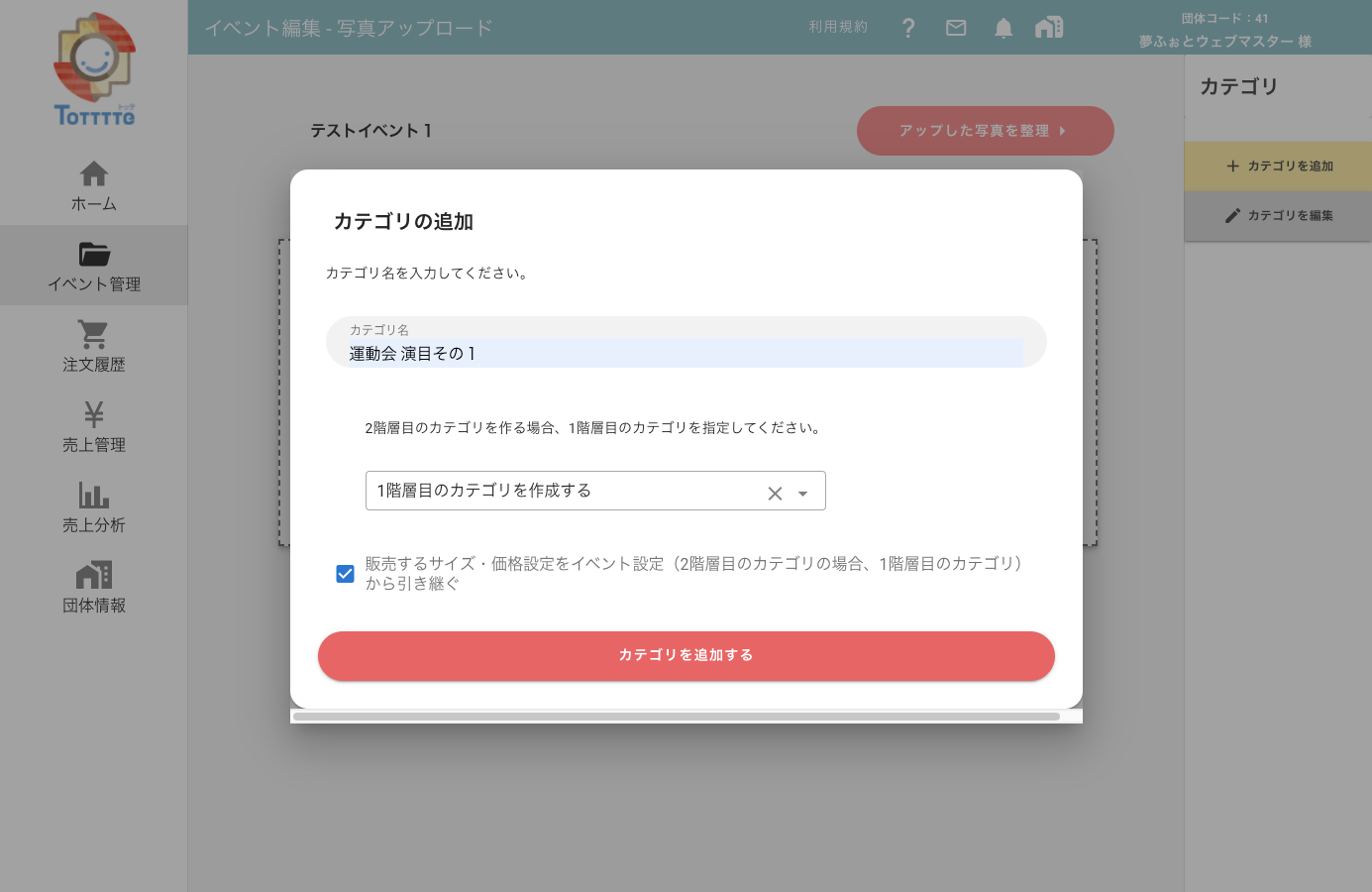
画面右側の[カテゴリを追加]を選択してください。ポップアップウインドウが開きます。
- カテゴリ名を入力してください。上記の例では「運動会 演目その1」というカテゴリを追加しています。
- ポップアップウインドウ中央の選択ボックスは『1階層目のカテゴリを作成する※』を選択しています。
- [カテゴリを追加する]ボタンで追加します。画面右側のカテゴリ欄に追加したカテゴリが表示されます。
※第1階層、第2階層とは、カテゴリの中にさらにカテゴリを作る機能です。
『ビートルズ』というカテゴリ(第1階層のフォルダ)の中に、『ジョン・レノン』『ポール・マッカートニー』というカテゴリ(第2階層のフォルダ)があるような使い方をします。
次に第2階層のカテゴリを追加してみます。最初のカテゴリ(1階層)を作った時と同じように、画面右側の[カテゴリを追加]を選択します。
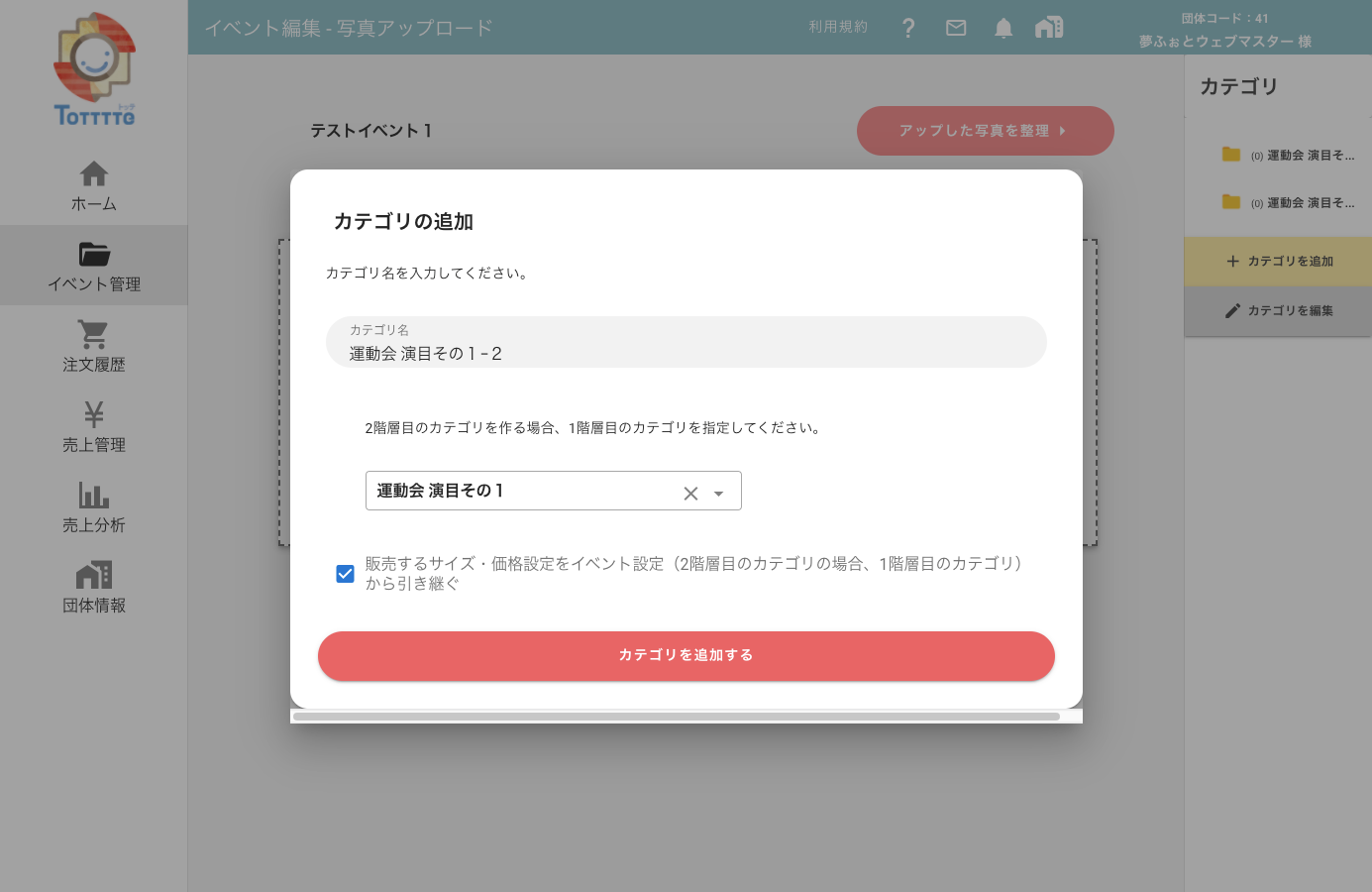
- カテゴリ名を入力します。ポップアップウインドウ中央の選択ボックスは「第1階層にしたいカテゴリ」を選択します。(例では先ほど作った「運動会 演目その1」を選択しました。)
- 先につくったカテゴリ(1階層)フォルダのなかに、第2階層のカテゴリ(フォルダ)をつくることができました。
※第2階層は、必ず使用しなければいけない機能ではありませんが、写真枚数が多い場合の整理に便利です。必要に応じてご利用ください。
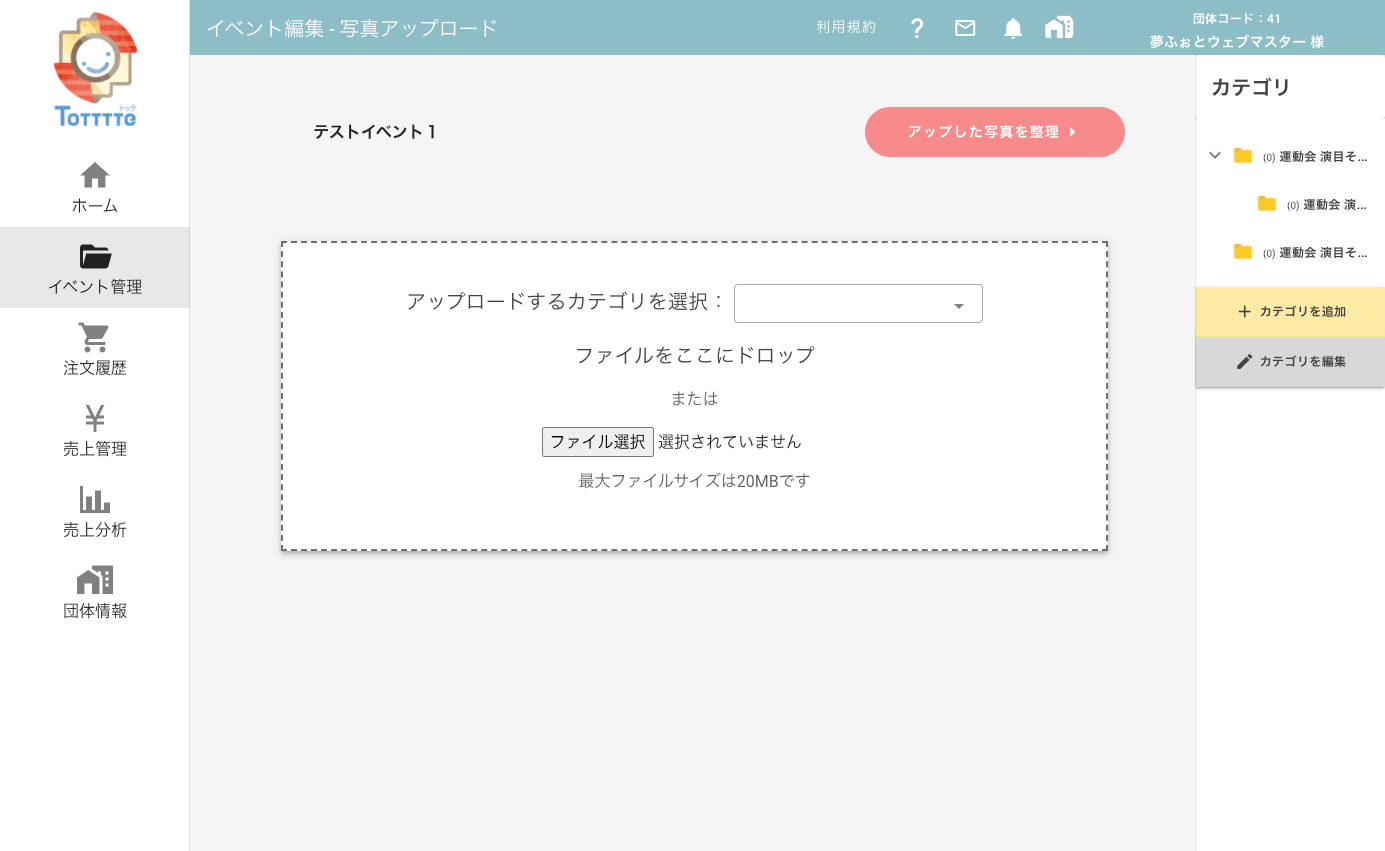
画面右側のカテゴリ欄では、第2階層にあるカテゴリが少し右寄りに表示され、階層になっていることがわかります。次はつくったカテゴリへ写真をアップロードします。
 写真ネット販売システム
写真ネット販売システム